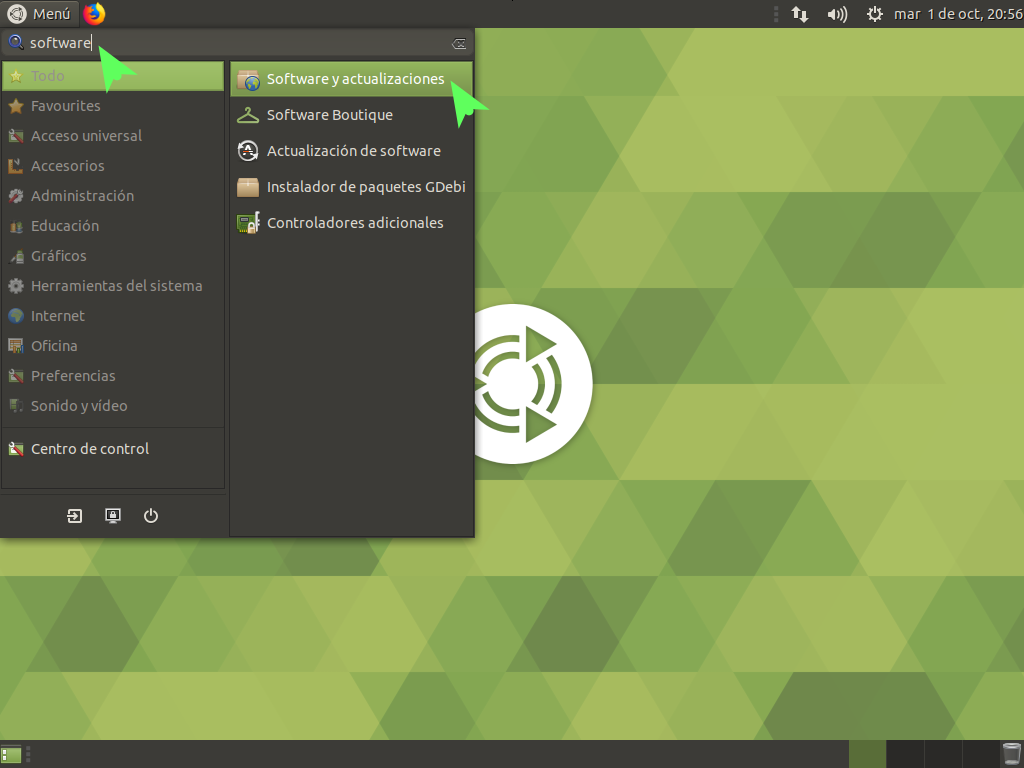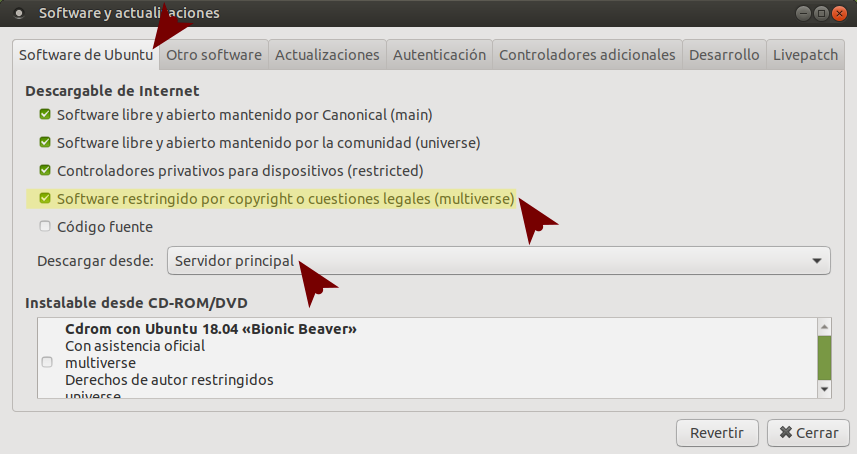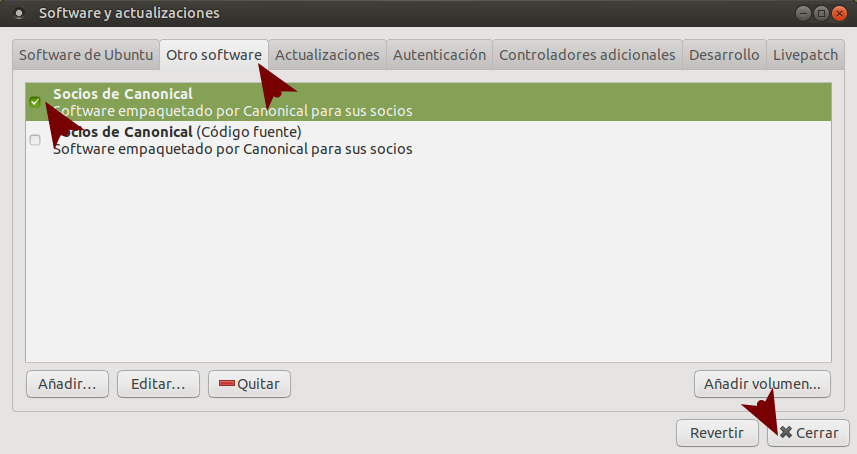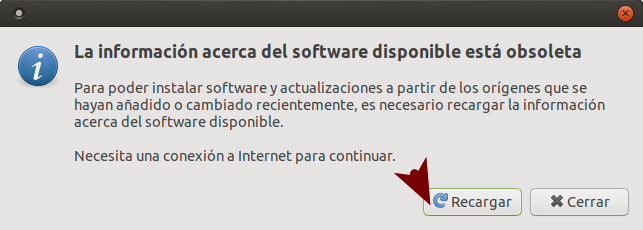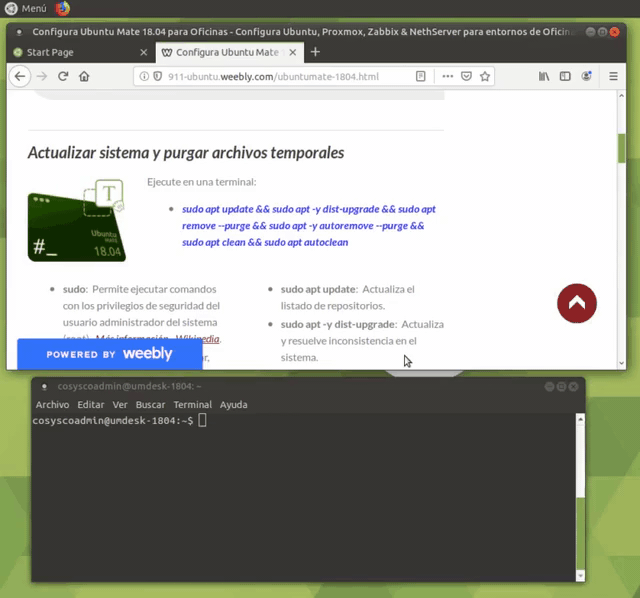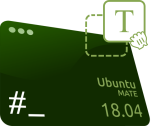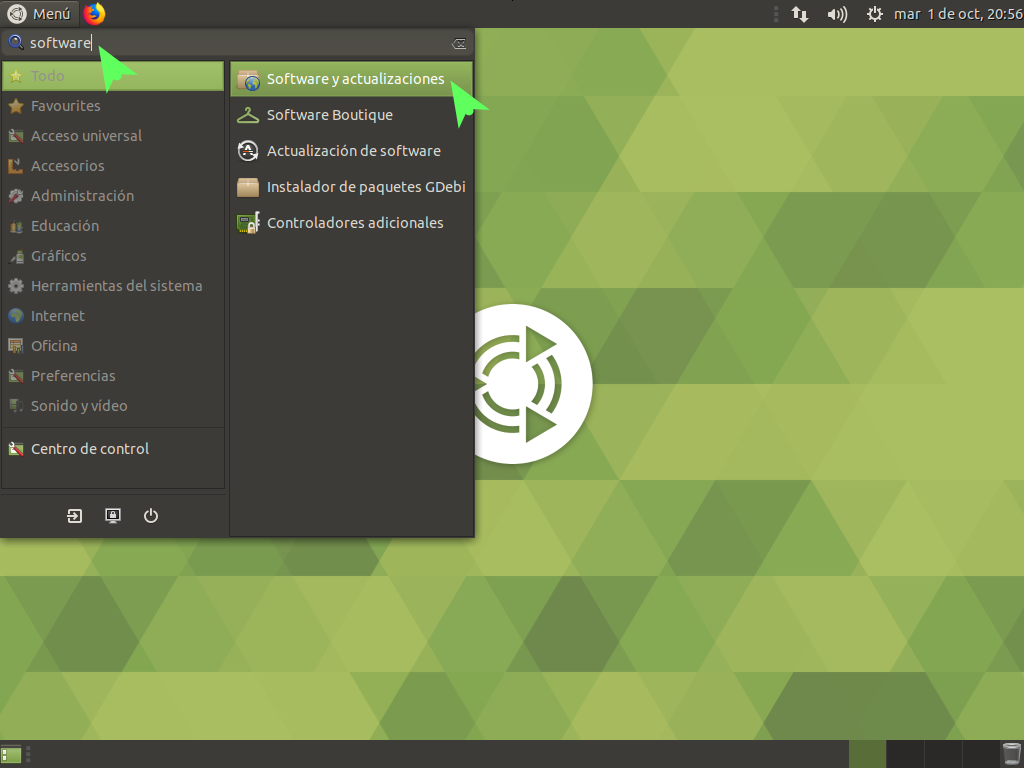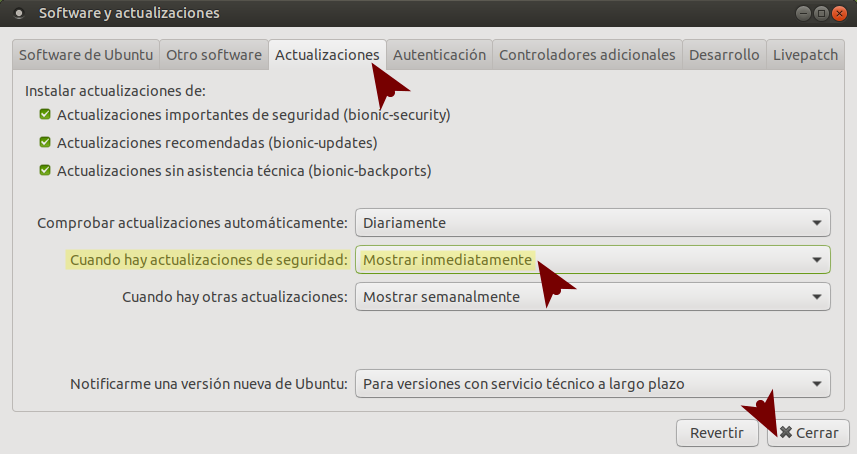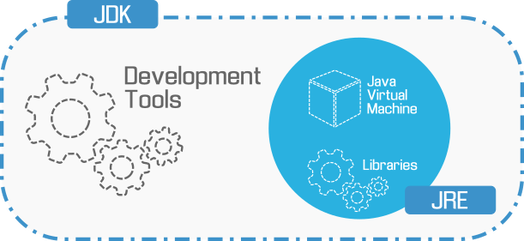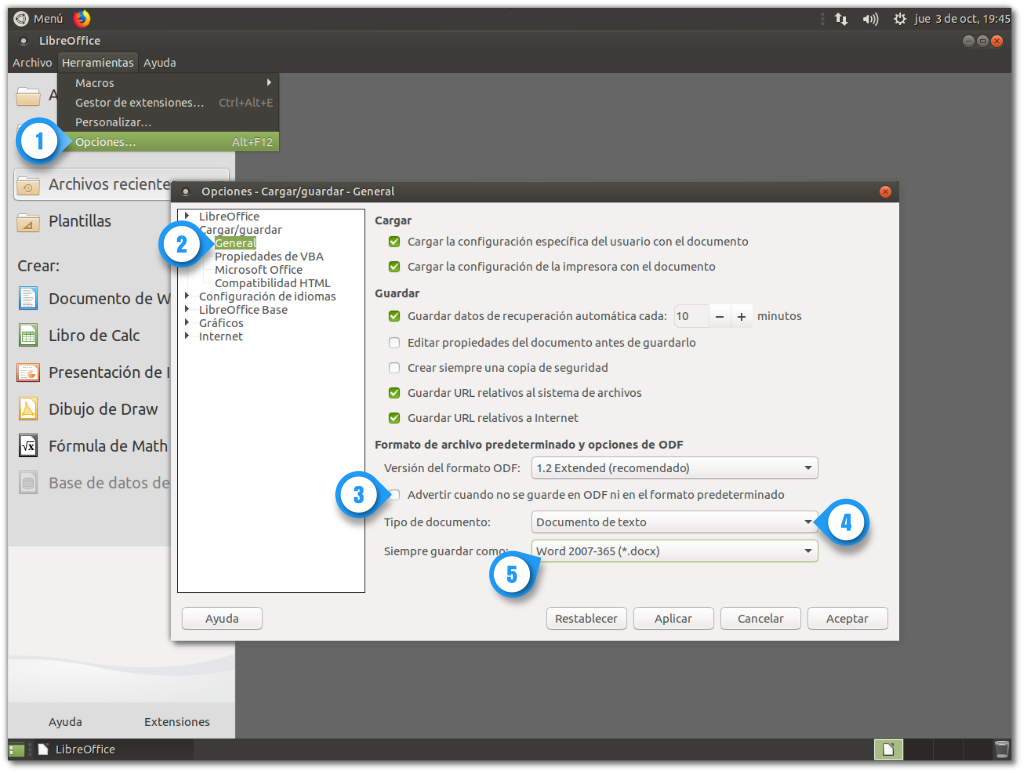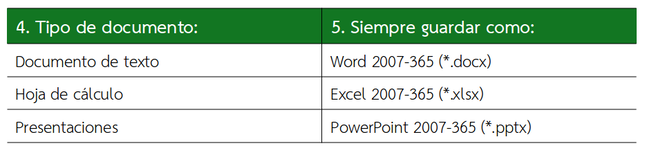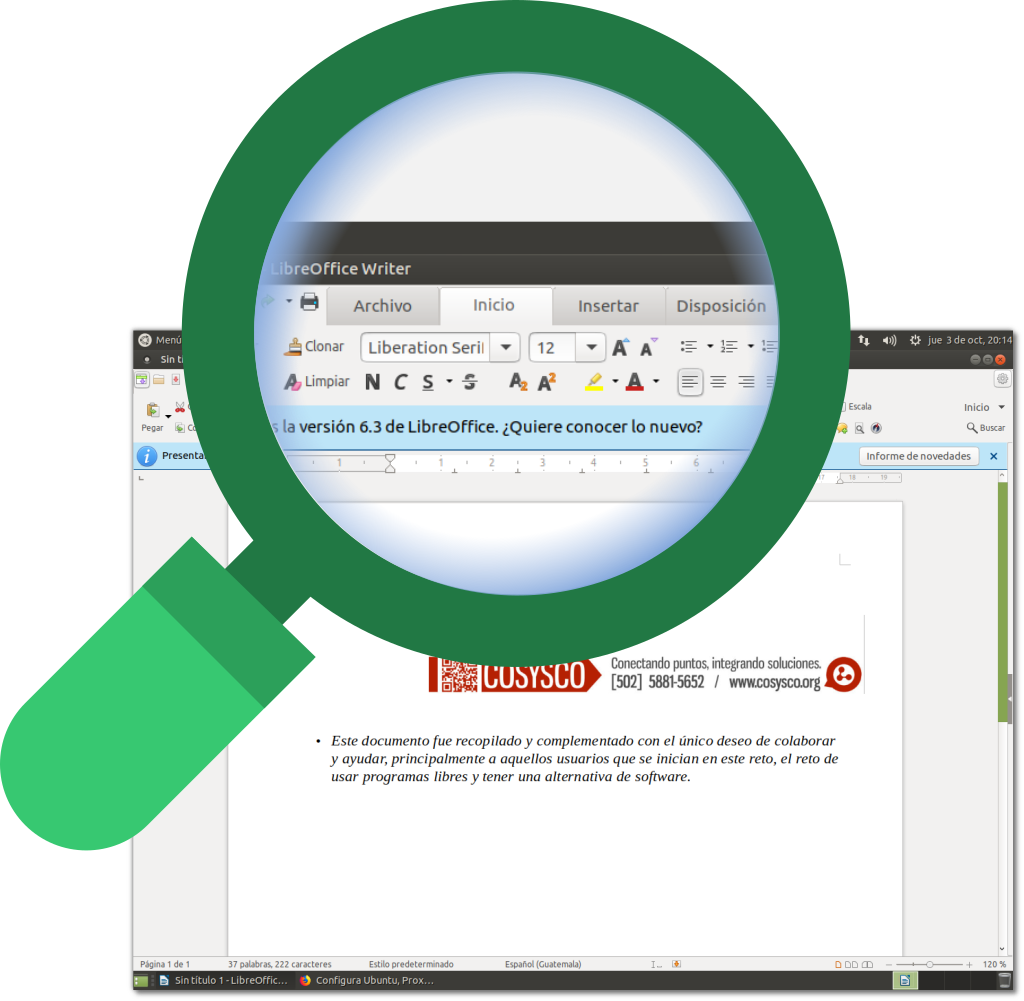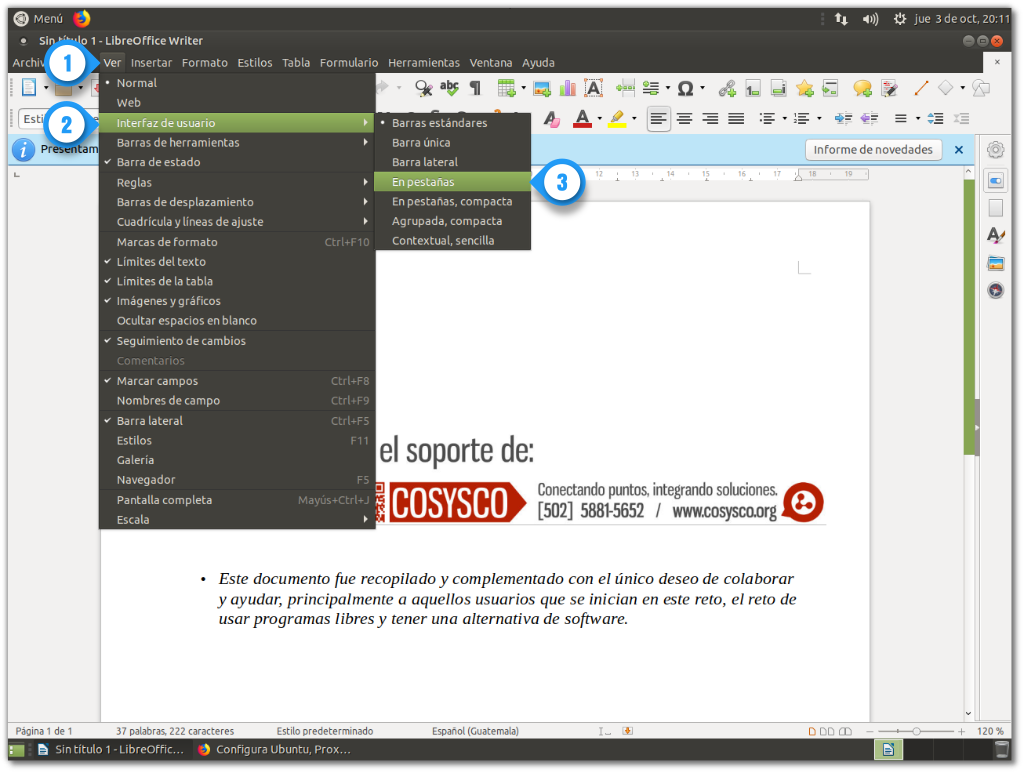Configurar el administrador de "Repositorios de Software"
Información importante:
Para entornos productivos es conveniente revisar los "Repositorios" de Ubuntu Mate, verificando que esté activo el uso de "Software Restringido", "Aplicaciones de Socios Canonical" y que las descargas se efectúen desde el "Servidor Principal". Más información - Ubuntu Wiki.
A fin de configurar estas recomendaciones, realizamos los siguientes pasos:
A continuación se utilizan "Lineas de comando", por lo cual sugerimos:
Además tome en cuenta:
Actualizar sistema y purgar archivos temporales
- Tome en cuenta:
Eliminar Kernel's antiguos y activar cambios en el gestor de arranque
Configurar el administrador de "Actualizaciones"
Las versiones recientes de Ubuntu Mate Desktop automáticamente descargan e instalan "Actualizaciones de Seguridad". Para evitar inconvenientes con nuestras estaciones en producción, se sugiere validar el correcto funcionamiento de las actualizaciones en un entorno de pruebas, para así aplicarlo a nuestras estaciones en producción.
Con el fin de desactivar las actualizaciones automáticas siga los siguientes pasos:
Opcional: Desactivar el servicio Snapd
Instalar SSH, conexiones remotas
Herramientas para gestión de archivos comprimidos
Instalar librerías Multimedia
Oracle Java Runtime
Habilitar lectura de DVD's protegidos
Completar nuestro escritorio instalando fuentes básicas
Google Fonts para diseñadores
LibreOffice última versión
Inkscape para diseño gráfico y edición de archivos ".pdf"
Gimp, editor de imágenes
Synapse, búsqueda de documentos y programas al estilo Mac
Capturas de pantallas
Reproductor de vídeo SMPlayer
Ecualizador de sonido
Herramientas para administración de estaciones y redes.
Verificar todos los componentes de Idioma
PAUSA! antes de continuar...
Configuración de LibreOffice
LibreOffice es una potente ofimática similar a Microsoft Office, el cual brinda herramientas para crear y editar Documentos, Hojas de Cálculo, presentaciones entre otros. Para facilitar el uso de esta herramienta a los usuarios que están acostumbrado a Microsoft Office, se recomienda efectuar los siguientes cambios:
Nota: El éxito de LibreOffice con usuarios Microsoft Office, dependerá del apoyo que se les brinden. No podemos pretender que las personas aprendan a utilizarlo “En la marcha”, más si hemos reemplazado su anterior ofimática. Así que queda en nosotros el hacer fácil o difícil esta transición. Completar el entorno gráfico con Compiz
Mejoras al entorno gráfico con iconos Numix
Ajustes finales en aplicaciones
Hot Corners al estilo Mac
Finalizado "Configuración Ubuntu Mate 18.04 para Oficinas y Redes Corporativas"
|
Editor:
Juan Estuardo Hernandez Consultor Software Libre, Organización y Métodos. Acumular información es sólo el primer paso hacia la sabiduría. Pero compartir información es el primer paso hacia la comunidad.
Henry Louis Gates, Jr. Condiciones de uso: El contenido del website 911-ubuntu y este artículo en particular, es “Libre” y puede ser consultado por quien lo desee. Por favor “No haga copias de nuestros artículos”. Si desea compartirlo puede referir nuestras publicaciones como un enlace (Link), así las personas interesadas obtendrá nuestras últimas actualizaciones. Como todo en la vida, nada es perfecto, así que si observas algún error o desea mejorar el contenido de estos artículos, puede enviarnos un mensaje el cual será bienvenido. (Formulario al pie de página). Gracias por continuar consultando 911-Ubuntu para Entorno de Oficina y Redes Corporativas. |